
6. Вычисляемые таблицы
Скопируйте в свою рабочую папку из папки Рабочие файлы файл Сведения об успеваемости студентов и откройте его из своей папки.
Отформатируйте таблицу в соответствии с образцом (рис. 6.1), используя команды Конструктор-Границы-Границы и заливка.
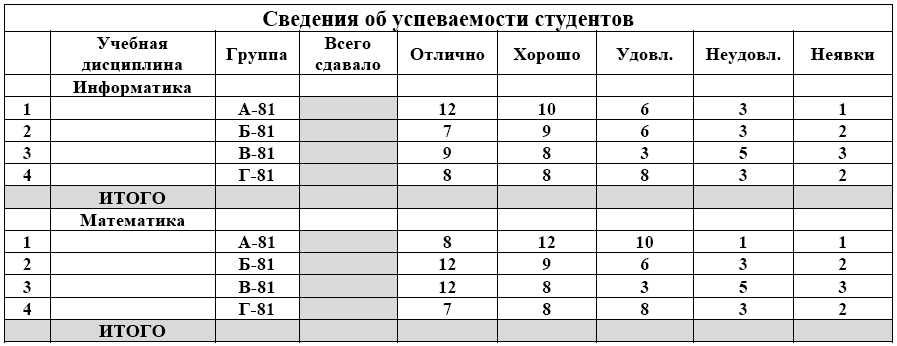
Рисунок 6.1 – Образец таблицы
Для создания расчетной формулы установите сначала курсор в ту ячейку таблицы, куда будет заноситься результат. Затем на контекстной вкладке Макет разыщите группу Данные. Эта группа содержит команду Формула. При щелчке по этой кнопке появится окно Формула, содержащее четыре поля ввода данных. В верхнее поле занесите формулу, по которой считается результат. Поскольку нам нужно рассчитать сумму чисел, хранящихся в нескольких ячейках, выбираем функцию SUM(). В качестве аргумента заносим одно из ключевых слов:
LEFT – если считаем сумму чисел, стоящих левее ячейки-результата;
RIGHT – если считаем сумму чисел, стоящих правее ячейки-результата;
ABOVE – если считаем сумму чисел, стоящих выше ячейки-результата;
BOLOW – если считаем сумму чисел, стоящих ниже ячейки-результата.
В среднее поле диалогового окна заносим формат, в котором хотим получить результат. Так как мы хотим получить результат в виде целого числа, то выбираем формат «0». Нижнее левое поле предназначено для выбора функции, которая вставляется в верхнее поле. Весь набор доступных функций в редакторе Word содержится в раскрывающемся списке выбора функций. Например, чтобы выбрать функцию SUM(), мы просматриваем весь список имен функций и отщелкиваем строку SUM; в верхнем окне появится SUM(). Затем после нажатия кнопки ОК в отмеченной курсором ячейке появляется значение суммы ячеек.
Для примера рассчитаем общее количество студентов группы А-81, сдававших экзамен по информатике.
Поставим курсор в соответствующую ячейку.
На вкладке Макет в группе Данные выполните команду Формула.
В верхнее поле окна Формула введите функцию =SUM(right).
Аналогичные расчеты проведите во всех итоговых ячейках.
7. Работа с графическими объектами
Создайте новый документ.
С
 копируйте
в созданный документ абзац Запуск
приложений Office
2000 из
экспериментального документа. Командой
Вставка-Клип
вставьте ниже текста первый рисунок
копируйте
в созданный документ абзац Запуск
приложений Office
2000 из
экспериментального документа. Командой
Вставка-Клип
вставьте ниже текста первый рисунок
Выделите рисунок. Откроется вкладка Формат.
В группе Упорядочить выполните команду Обтекание текстом и выберите вариант размещения В тексте. Передвиньте изображение методом перетаскивания, оценивая происходящее взаимодействие с текстом.
Выберите вариант размещения По контуру. Проверьте, как происходит взаимодействие изображения с текстом при его перемещении.
Выделите изображение. Используя контекстное меню (нажать правую кнопку мыши) скопируйте изображение в буфер обмена и создайте его копию рядом с первоначальным изображением, используя команду вставки из буфера обмена.
Перемещая оба изображения, добейтесь их положения рядом на небольшом расстоянии, с выравниванием по верхнему краю.
Повторите перемещение изображений с выравниванием при нажатой клавише ALT. Убедитесь в том, что перемещение изображений происходит дискретно, с привязкой к узлам невидимой сетки, что позволяет выполнить выравнивание абсолютно точно.
Выделите одно из изображений. Используя угловой маркер, измените его размер методом перетаскивания.
Восстановите прежний размер изображения.
Повторите перетаскивание углового маркера, но при нажатой клавише CTRL. Обратите внимание на то, что характер изменения размера изображения изменился. В данном случае оно перемасштабируется «от центра».
